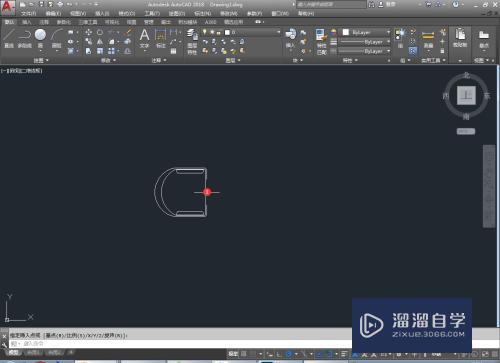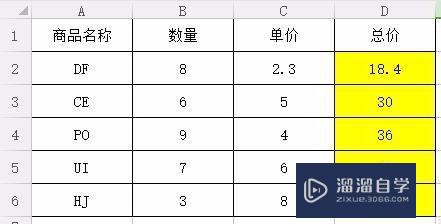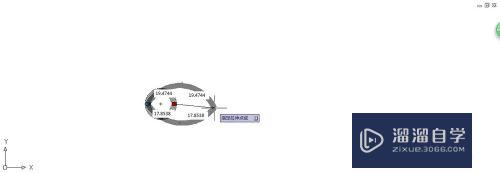CAD如何设置文件默认保存版本(cad如何设置文件默认保存版本更新)优质
CAD总是默认保存当前软件所使用的版本。导致经常发给别人打不开说版本过高。所以长期的话。我们可以设置保存版本。下面就来告诉大家CAD如何设置文件默认保存版本的。
工具/软件
硬件型号:联想ThinkPad P14s
系统版本:Windows7
所需软件:CAD2012
方法/步骤
第1步
输入命令OP并空格。
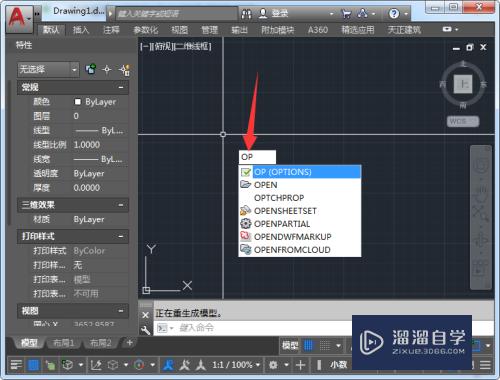
第2步
点击打开和保存。
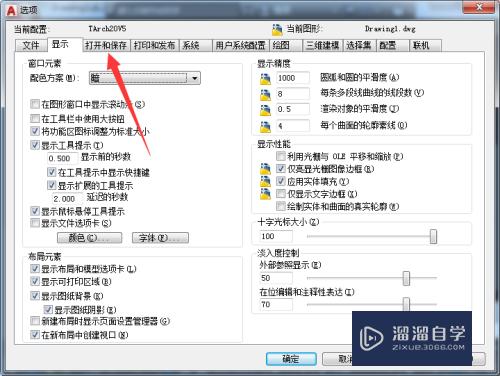
第3步
点击下拉三角。选择2004/LT2004图形。
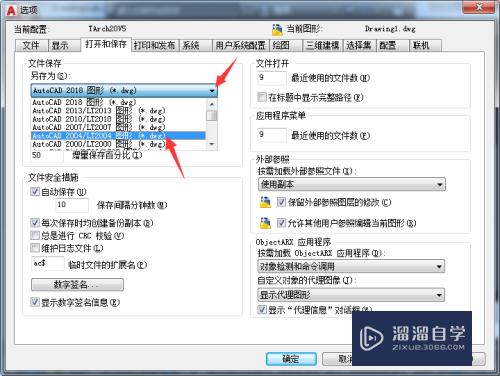
第4步
直接点击确定。

第5步
图纸另存为将默认使用刚刚设置的低版本进行保存。
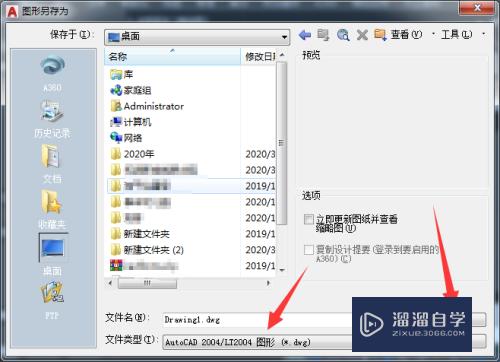
第6步
总结
输入命令OP并空格;
点击打开和保存;
点击下拉三角。选择2004/LT2004图形;
直接点击确定;
图纸另存为将默认使用刚刚设置的低版本进行保存。

以上关于“CAD如何设置文件默认保存版本(cad如何设置文件默认保存版本更新)”的内容小渲今天就介绍到这里。希望这篇文章能够帮助到小伙伴们解决问题。如果觉得教程不详细的话。可以在本站搜索相关的教程学习哦!
更多精选教程文章推荐
以上是由资深渲染大师 小渲 整理编辑的,如果觉得对你有帮助,可以收藏或分享给身边的人
本文标题:CAD如何设置文件默认保存版本(cad如何设置文件默认保存版本更新)
本文地址:http://www.hszkedu.com/63303.html ,转载请注明来源:云渲染教程网
友情提示:本站内容均为网友发布,并不代表本站立场,如果本站的信息无意侵犯了您的版权,请联系我们及时处理,分享目的仅供大家学习与参考,不代表云渲染农场的立场!
本文地址:http://www.hszkedu.com/63303.html ,转载请注明来源:云渲染教程网
友情提示:本站内容均为网友发布,并不代表本站立场,如果本站的信息无意侵犯了您的版权,请联系我们及时处理,分享目的仅供大家学习与参考,不代表云渲染农场的立场!